Android Studio打包APK文件具体实现步骤解析
Android Studio是谷歌推出一个Android集成开发工具,基于IntelliJ IDEA。它类似于Eclipse ADT,Android Studio 提供了集成的Android开发工具用于开发和调试。那么今天我们就来讲讲如何通过Android Studio打包APK文件,相信有很多用户还不是非常了解,下面通过这篇文章给大家介绍一下。
Android Studio软件版本:2.3.0.8 官方版编程开发立即查看
前面一直使用的是out文件夹里面的那个apk文件(debug版本),最近在使用在线升级的时候发现有些问题,所以想用(release版)试试看。
1、在Build中找到生成release的选项:
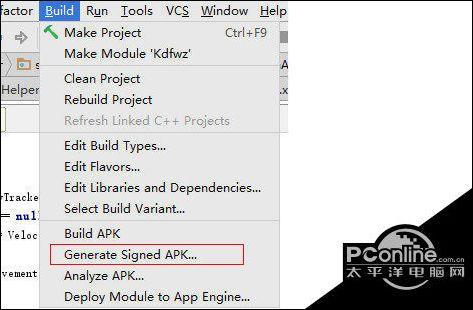
2、没有。jsk时则创建一个。jsk
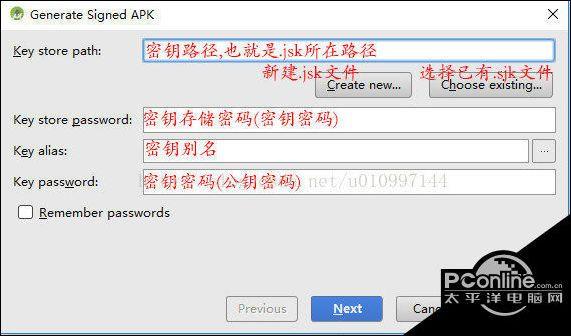
3、创建。jsk,两个密码可以一直也可以不一致
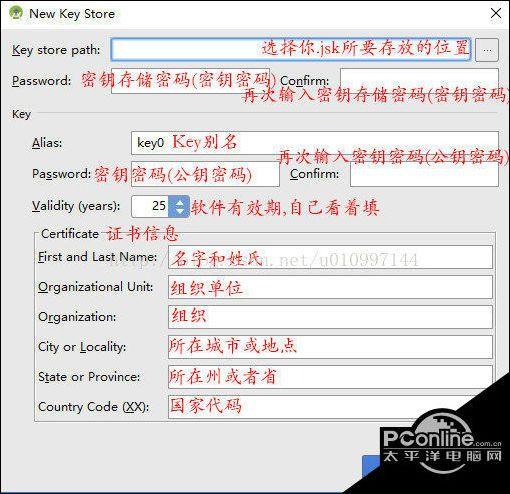
4、创建好。jsk后会返回到这个界面
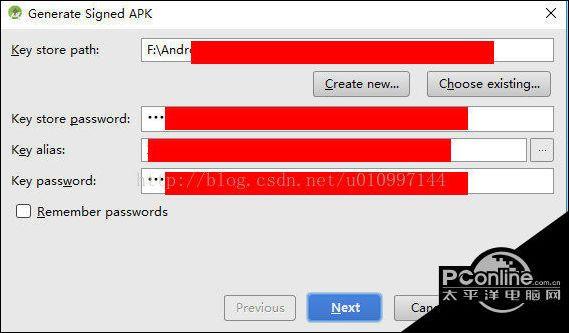
5、生成Apk,“Finsh”后耐心等待,看AndroidStudio内的提示信息!
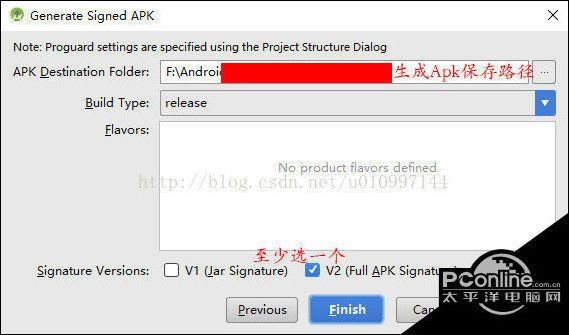
(两个都做好勾上选中,第一个不选中,打包处理的apk无法安装;第二个不选中,到Android7.0系统内会出现问题)
1、在一步骤中,过掉创建。jsk部分即可,后面步骤都一样。
好了,以上就是小编为大家带来带来关于“Android Studio打包APK”的全部内容介绍了,总的来说还是非常简单的,希望能帮助到你。
以上就是本文的全部内容,希望对大家的学习有所帮助,也希望大家多多支持我们。
相关推荐
-
Android Studio如何打包生成APK
一.修改版本和指定生成APK文件名[可选] 将项目切换到Project视图,打开app目录下的build.gradle文件 1.1 修定软件版本 如1.2图所示. versionCode是app的大版本号,为数值类型,默认为1我这里改为2. versionName是app的具体版本号,为际符串类型,默认为1.0我这里改为2.3. 1.2 指定生成的APK文件名 一样是在build.gradle文件中修改,默认生成的release版apk名为app-release.apk. 在android内部d
-
Android Studio 打包生成APK文件方法
Android Studio是谷歌推出一个Android集成开发工具,基于IntelliJ IDEA.它类似于Eclipse ADT,Android Studio 提供了集成的Android开发工具用于开发和调试.那么今天我们就来讲讲如何通过Android Studio打包APK文件,相信有很多用户还不是非常了解,下面通过这篇文章给大家介绍一下. 前面一直使用的是out文件夹里面的那个apk文件(debug版本),最近在使用在线升级的时候发现有些问题,所以想用(release版)试试看. 一.没
-
Android Studio多渠道打包、自定义打包APK名称
现在为了推广产品,会在多个渠道应用市场发布应用,为了统计不同渠道的数据,需要在应用中表明渠道,如果一个一个去修改打包效率会很低.AS为我们提供了简便的方法,可以多渠道打包,一次打包所有的渠道包. 1. AS 2.x多渠道打包 (1) AndroidManifest中增加节点 <!-- 多渠道打包 --> ... <meta-data android:name="UMENG_CHANNEL" android:value="${UMENG_CHANNEL_VAL
-
Android Studio 一个工程打包多个不同包名的APK实例详解
公司最近有个特别的需求,同一套代码,稍做修改(如包名不一样,图标不一样,应用名不一样等),编译出几个不同的应用.刚好用AS重构完项目,在网上查阅了一些资料,终于搞定!!在这记录一下. AS主要是利用gradle来实现这个需求的,具体做法如下: 修改app的build.gradle文件 假设我们同一套代码编译2个app:app1和app2 android { ... productFlavors { // app1 app1 { // 设置applicationId(这里很重要,两个相同appli
-
Android studio 下的APK打包失败问题解决办法
Android studio 下的APK打包失败问题解决办法 今天遇到了一个奇怪的问题,本来在Android studio 1.4上运行的好好的程序,到了我更新完的Android studio 2.1上就打包失败了,但是用调试机直接运行则没问题. 最后在app下的build.gradle下加入了这样的一段代码就通过了: lintOptions { abortOnError false checkReleaseBuilds false // 防止在发布的时候出现因MissingTranslatio
-
解决android studio 打包发现generate signed apk 消失不见问题
今天打开AS,修改完打包APK,发现generate signed apk不见了. 查看了一下,发现messages窗口有如下报错. Problems found loading plugins: Plugin "Android NDK Support" was not loaded: required plugin "Android Support" is disabled. Plugin "Google App Indexing" was n
-
Android Studio将程序打包成APK的步骤详解
第一步:先点击Build选择GenerateSigned APK 第二步:如果之前有编译成APK的话,就直接选择Choose existing已经存在的key:如果没有编译成APK那就选择Create new创建一个新的key的存放路径,然后填上密码,其中First and Last Name填一下,其他的无所谓.如图 尽量保证图中所指的两处密码相同,这样可以避免混淆,然后点击ok.下图的红圈之内填的是存储key的文件名. 做完上述的操作,会返回下图,然后点击next 接下来,一定要点击下图标记
-
android studio 打包自动生成版本号与日期,apk输入路径详解
一. 打开项目选择如图示1 (build.gradle 项目位置) 二. 1. build.gradle 文件添加内容如下.gradle是[com.android.tools.build:gradle:3.0.0 以下版本] android{ defaultConfig {...} 自动追加版本号和版本名称 android.applicationVariants.all { variant->variant.outputs.each { output-> output.outputFile =
-
Android Studio 超级简单的打包生成apk的方法
本文介绍了Android Studio 超级简单的打包生成apk,分享给大家,也给自己留个笔记. 为什么要打包: apk文件就是一个包,打包就是要生成apk文件,有了apk别人才能安装使用.打包分debug版和release包,通常所说的打包指生成release版的apk,release版的apk会比debug版的小,release版的还会进行混淆和用自己的keystore签名,以防止别人反编译后重新打包替换你的应用. 简单点说就是给你的apk发身份证,上户口,防止和你长的一样的人,假冒你.这里
-
Android Studio打包.so库到apk中实例详解
Android Studio打包.so库到apk中实例详解 由于在原来的ADT的Eclipse环境中,用ndk_build工具生成了相应的各个.so库文件之后,eclipse工具就会自动把这些库导入到apk中.而Android Studio目前为止(1.1.0版本)还无法做到那么自动,但是我们可以通过以下方式进行. 首先在Android Studio工程的app目录下创建整个jni目录,jni目录里写Android.mk.Application.mk以及各类C/C++和汇编源文件.然后跟原来一样
随机推荐
- AngularJS自定义指令实现面包屑功能完整实例
- js正则查找match()与替换replace()用法实例
- asp.net实现DropDownList,TreeView,ListBox的无限极分类目录树
- iOS中Swift指触即开集成Touch ID指纹识别功能的方法
- 来自qq的javascript面试题
- smarty模板中拼接字符串的方法
- 六个窍门助你提高Python运行效率
- 深入理解逻辑表达式的用法 与或非的用法
- 在win10系统下安装Mysql 5.7.17图文教程
- MySQL性能参数详解之Skip-External-Locking参数介绍
- PHP可变函数的使用详解
- Bash Shell脚本学习小结
- DOM 基本方法
- Android 高仿微信支付数字键盘功能
- 远程连接局域网内的sql server 无法连接 错误与解决方法
- 读jQuery之九 一些瑕疵说明
- 详解jquery easyui之datagrid使用参考
- javascript中解析四则运算表达式的算法和示例
- JAVA设计模式之备忘录模式原理与用法详解
- 入域的Windows访问未入域的Samba服务方法介绍

